搭建知识库平台- Discuz(Windows)
- 格式:docx
- 大小:780.66 KB
- 文档页数:7
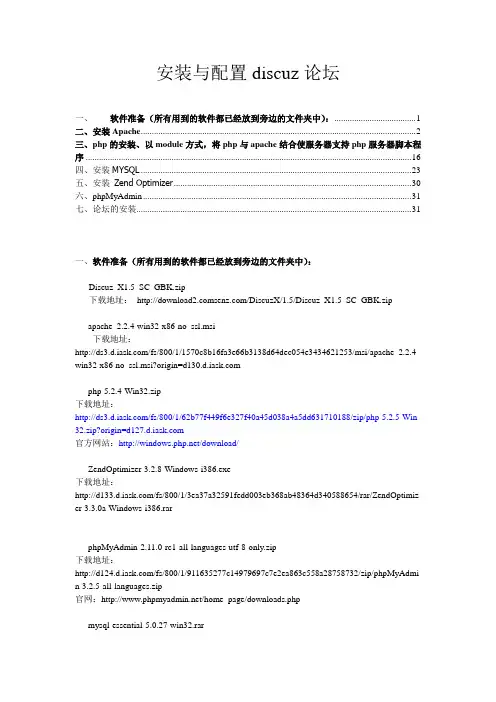
安装与配置discuz论坛一、软件准备(所有用到的软件都已经放到旁边的文件夹中): (1)二、安装Apache (2)三、php的安装、以module方式,将php与apache结合使服务器支持php服务器脚本程序 (16)四、安装MYSQL (22)五、安装Zend Optimizer (30)六、phpMyAdmin (30)七、论坛的安装 (31)一、软件准备(所有用到的软件都已经放到旁边的文件夹中):Discuz_X1.5_SC_GBK.zip下载地址:/DiscuzX/1.5/Discuz_X1.5_SC_GBK.zipapache_2.2.4-win32-x86-no_ssl.msi下载地址:/fs/800/1/1570c8b16fa3e66b3138d64dec054e3434621253/msi/apache_2.2.4-win32-x86-no_ssl.msi?origin=php-5.2.4-Win32.zip下载地址:/fs/800/1/62b77f449f6e327f40a45d038a4a5dd631710188/zip/php-5.2.5-Win 32.zip?origin=官方网站:/download/ZendOptimizer-3.2.8-Windows-i386.exe下载地址:/fs/800/1/3ea37a32591fedd003eb368ab48364d340588654/rar/ZendOptimiz er-3.3.0a-Windows-i386.rarphpMyAdmin-2.11.0-rc1-all-languages-utf-8-only.zip下载地址:/fs/800/1/911635277c14979697c7e2ea863c558a28758732/zip/phpMyAdmi n-3.2.5-all-languages.zip官网:/home_page/downloads.phpmysql-essential-5.0.27-win32.rar下载地址:/fs/800/1/597f2fda10d79b3729a5aad1c545344940576161/rar/mysql+5.0.27 +Setup.exe.rar二、安装Apache运行下载好的“apache_2.2.4-win32-x86-no_ssl.msi”,出现如下界面:出现Apache HTTP Server 2.0.55的安装向导界面,点“Next”继续确认同意软件安装使用许可条例,选择“I accept the terms in the license agreement”,点“Next”继续将Apache安装到Windows上的使用须知,请阅读完毕后,按“Next”继续设置系统信息,在Network Domain下填入您的域名(比如:),在Server Name下填入您的服务器名称(比如:,也就是主机名加上域名),在Administrator's Email Address下填入系统管理员的联系电子邮件地址(填错也无妨),上述三条信息仅供参考,其中联系电子邮件地址会在当系统故障时提供给访问者,三条信息均可任意填写,无效的也行。

安装dz论坛程序—— Windows 环境下搭建推荐教程一、系统约定环境软件下载后存放位置:X:\Server_Tools环境软件安装位置:X:\Server_CorePHP安装位置:X:\Server_Core\PHPMySQL安装位置:X:\Server_Core\MySQLZend Optimizer安装位置:X:\Server_Core\ZendIIS网站站点根目录:X:\wwwrootMySQL 数据库位置:X:\Databasephp.ini存放位置:X:\Windows\php.inimy.ini 存放位置:X:\Server_Core\MySQL\my.ini二、系统环境检查以及准备所需软件1、检查系统是否已安装IIS单击:“开始”-“管理工具”。
检查是否存在“Internet 信息服务(IIS)管理器”,由于操作系统盘中会自带IIS,所以建议安装操作系统时,把IIS默认安装上。
如果未安装,可以到网络上下载对应操作系统版本的IIS。
2、查看磁盘分区容量并确定使用策略打开“我的电脑”,查看除C区外各个磁盘分区的可用空间容量,使用容量较大的磁盘分区作为WEB根目录,且MySQL数据库存储目录(Database),尽量不要与WEB根目录同在一个磁盘分区内。
较小的磁盘分区可以作为服务环境软件的安装目录分区。
注:如果客户有特殊要求则按客户要求进行部署。
3、下载搭建环境所需软件将所有软件均下载存放于Server_Tools文件夹中,下载地址:mysql-essential-5.0.67-win32.msi/downloads/php-5.2.8-Win32.zip/downloads.phpZendOptimizer-3.3.3-Windows-i386.exe/en/products/guard/zend-optimizerPHPMyAdmin-3.1.0-all-languages.zip/home_page/downloads.php注意事项:php版本选择5.2.x,小版本号越新越好,暂时不要用php5.3版本,没有特殊原因,不要用php4了,php官方不再提供php4支持,MySQL版本选择5.0.x,小版本号越新越好,没有特殊原因不用其他版本,包括5.1,可能会有bug,php尽量使用非安装的绿色版本,MySQL尽量用安装版本。
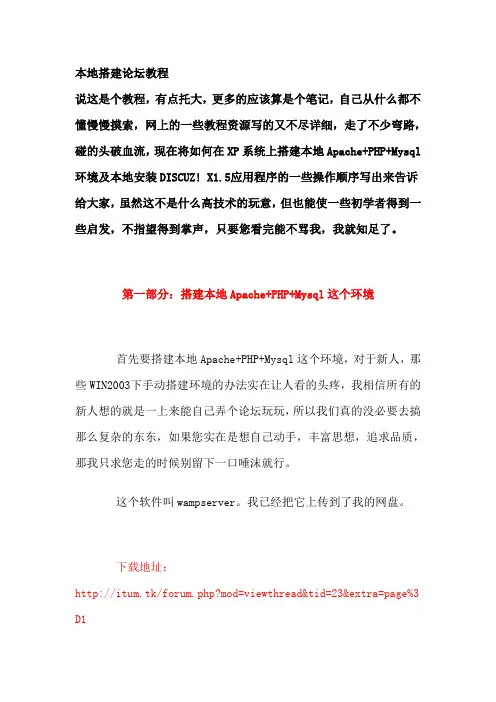
本地搭建论坛教程说这是个教程,有点托大,更多的应该算是个笔记,自己从什么都不懂慢慢摸索,网上的一些教程资源写的又不尽详细,走了不少弯路,碰的头破血流,现在将如何在XP系统上搭建本地Apache+PHP+Mysql 环境及本地安装DISCUZ! X1.5应用程序的一些操作顺序写出来告诉给大家,虽然这不是什么高技术的玩意,但也能使一些初学者得到一些启发,不指望得到掌声,只要您看完能不骂我,我就知足了。
第一部分:搭建本地Apache+PHP+Mysql这个环境首先要搭建本地Apache+PHP+Mysql这个环境,对于新人,那些WIN2003下手动搭建环境的办法实在让人看的头疼,我相信所有的新人想的就是一上来能自己弄个论坛玩玩,所以我们真的没必要去搞那么复杂的东东,如果您实在是想自己动手,丰富思想,追求品质,那我只求您走的时候别留下一口唾沫就行。
这个软件叫wampserver。
我已经把它上传到了我的网盘。
下载地址:/forum.php?mod=viewthread&tid=23&extra=page%3 D1第一步:一直按NEXT,到达以下页面,这里选择您的安装路径,哪里都可以,这里我装到了D盘。
第二步:到达下面这个页面有两个选项,意思是在桌面和任务栏创建快捷方式,我把两个按钮选上,然后继续NEXT。
第三步:跳出以下对话框,这里的意思是让我们选择默认的浏览器,不用管它,直接点打开就可以。
第四步,是否现在打开程序,我们把勾选上运行。
第五步:现在可以看到桌面右下角的工具栏里多了一个图标并且是白色的它说明目前Apache和mysql服务目前启动正常(如果小图标带黄色,说明有服务未正常启动请检查有无软件占用了80端口也有可能你电脑中已安装了它们,如MYSQL)第六步:现在的软件界面是英文的,我们在右下角图标上单机右键,在language里选择chinese即可。
好了,现在本地的论坛环境已经搭建完成,现在我们可以开始DISUCZ!的奇妙旅程了。

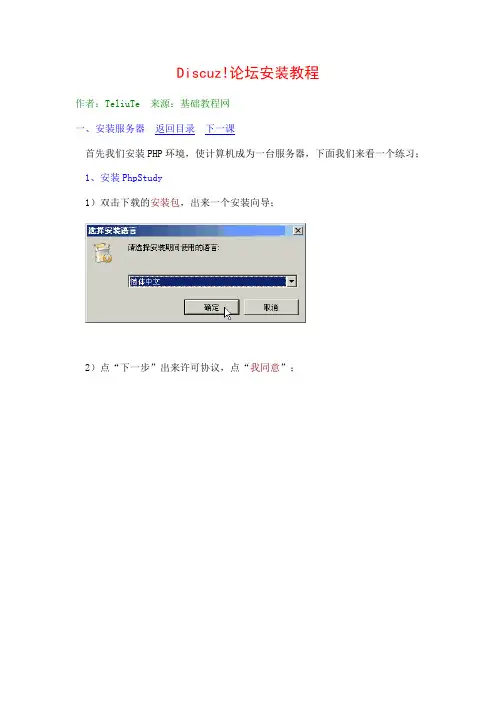
Discuz!论坛安装教程作者:TeliuTe 来源:基础教程网一、安装服务器返回目录下一课首先我们安装PHP环境,使计算机成为一台服务器,下面我们来看一个练习;1、安装PhpStudy1)双击下载的安装包,出来一个安装向导;2)点“下一步”出来许可协议,点“我同意”;3)接下来是服务器程序的路径,点“下一步”继续;4)接下来是网站的存放位置,默认是“D:\www”,以后论坛的网页都放在这里面;5)接下来是选择组件,里面有一些帮助文档,点“下一步”继续;6)检查无误后,点“安装”开始安装程序;7)安装完成后,自动打开一个php文件,显示安装的各个组件,以后开机会自动启动服务器;2、Ubuntu里安装xampp1)将下载的 xampp-linux-1.7.3.tar.gz 放到主文件夹里,打开终端,输入命令 sudo tar xvfz xampp-linux-1.7.3.tar.gz -C /opt2)打开终端,再输入命令 sudo /opt/lampp/lampp start 启动服务器程序;5)再打开浏览器,在地址栏输入 http://127.0.0.1 用ip 地址访问本机,也可以用http://localhost 来访问;6)在首页中点“中文”,然后在左侧导航栏中,点“状态”查看mysql和php 服务的运行情况停止服务的命令是 sudo /opt/lampp/lampp stop二、MySQL字符集和密码返回目录下一课默认root管理员密码也是root,装好以后要修改一下,下面我们来看一个练习;1、PhpStudy中修改1)在桌面上双击 phpStudyAdmin 图标,右下角系统托盘出来一个图标;2)瞄准图标点左键,在出来的菜单中选“MySQL 设置”;3)在出来的窗口里,点字符集改成“gbk”的,以后安装dz也都用gbk的版本,点“确定”,提示重启后生效;对应修改的是 my.ini 或 f 配置文件;4)再点出这个面板,在下面的修改密码中输入原密码root,再输入自己的新密码,点“确定”;5)出来一个提示,要求测试一下,点“确定”继续;6)在出来的窗口里,输入刚才设置的新密码,然后按回车键;7)如果正确,则会顺利进入mysql提示符,输入exit按回车键退出,密码修改完成;2、在Ubuntu的XAMPP里1)运行 xampp,在浏览器地址栏输入 127.0.0.1 按回车进入网站;2)在左侧列表的工具中找到 phpMyAdmin,点击进入,这时候还没有设密码;3)点上边的“数据库”,进入后找到 mysql 数据库,右边有个小人;4)再点 mysql右边的小人,检查这个数据库的权限;5)在出来的用户列表中,点 root localhost 右边的小人,编辑权限;6)再往下拉,直到找到更改密码,输入两遍新密码,点“执行”就修改了密码;7)关闭浏览器重新进入,就需要输入密码了,如果出错刷新一下,也可以检查phpMyAdmin的配置文件 /opt/lampp/phpmyadmin/config.inc.php更多相关信息,请参阅:/localized_docs/zh_CN/Documentation.html#aut hentication_modes3、在终端里修改1)打开终端,输入命令 /opt/lampp/bin/mysql -h localhost -u root -p出来一行提示,要求输入密码,直接按回车,默认最初没密码,进入mysql命令行2)在mysql命令行中,接着输入命令 SET PASSWORD = PASSWORD('mypsw');两个单引号中间的mypsw就是新密码,按回车键提示成功,再输入quit 退出mysql;3)以后提示密码的时候,盲打输入,屏幕上不会显示;三、安装论坛返回目录下一课这一课我们来安装论坛程序,在服务器上安装网站,下面我们来看一个练习;1、安装论坛1)解压下载的论坛安装包,把upload文件夹里的全部内容,都复制到之前设定的d:\www文件夹里;2)到PhpStudy安装的文件夹里,找到php5文件夹,打开里面的php.ini,检查一下 short_open_tag = On如果是Off则改成On保存退出,然后到桌面打开phpStudyAdmin,点托盘里的图标,重启Apache;3)打开IE浏览器,在地址栏输入 http://localhost/install 开始安装,如果本机已经设定了固定ip地址,那么就用ip地址,在出来的许可协议里点“我同意”;4)接下来是环境检查,应该都是绿色的勾,点“下一步”继续;5)接下来安装论坛数据库,数据库用户名是root,密码是root或者是自己修改的,给管理员账号也设定一个密码,点“下一步”继续;6)经过一阵安装后,出来填写联系方式,这儿可以填写也可以跳过;7)稍等完成安装,然后会自动跳转到论坛页面;8)点“登录”用admin登录论坛,以后在浏览器输入 http://localhost,就可以访问,别的机子输入ip地址来访问;2、Ubuntu 中安装1)用root用户打开文件管理器,解压upload 里的所有内容到/opt/lampp/htdocs 原来的xampp文件夹留下也行;2)打开htdocs/文件夹,除了xampp/文件夹以外,全选里面所有内容,点右键选“属性”,设置“其它”权限为“访问文件和只读”,再点“对包含的文件应用权限”,这是设置全局属性;3)分别将文件夹 attachments/、forumdata/、install/、uc_client/data/cache/、uc_server/data/ 的属性,设置“其它”权限为“创建删除和读写”,并点击“对包含的文件应用权限”,把文件 config.inc.php 的“其它”权限设为读写;4)在浏览器地址栏输入http://localhost/install 或者本机的ip 地址,进入安装程序,步骤同上;5)如果安装过程中出错,根据提示检查文件权限,或者检查xampp的服务是否启动,如果mysql出错可能就要重装xampp,先停止服务,再重装,不行就得重启了再重装;四、升级论坛返回目录下一课当有新版本出来时,可以在原来的基础上升级,升级前做好备份,下面我们来看一个练习;1、升级安装到7.21)打开下载的7.2安装包,先看里面的readme文件夹里的,readme和upgrade 两个文件,掌握升级的方法;2)解压upload文件夹,复制除了 install/文件夹和config.inc.php以外的所有内容,覆盖到论坛源文件,提前做好原论坛的备份;3)复制 utilities/ 文件夹中对应的升级文件,这里是upgrade13.php,复制到论坛根目录;4)在浏览器地址栏中,用地址访问升级文件,这里是http://192.168.1.250/upgrade13.php5)点“开始升级”后自动运行直到完成,然后重新登录,更新缓存,删除upgrade13.php升级文件;2、另一种方法(供学习)1)备份原来的数据,登录论坛再进入系统设置(或管理中心),再进入UCenter;2)在UC中心点右边的“菜单-应用管理”,出来一个列表;3)打勾选中里面的 Discuz! Board,点“提交”删除,这样就把原来的论坛断开了;4)到论坛文件夹里,除了uc_server 文件夹外,把原来的论坛文件夹都删除,然后新建bbs文件夹,复制7.2的论坛文件夹过来,同样设置好权限,使用7.1的UCenter安装7.2;5)在应用管理里,点“添加应用”,出来的对话框里面输入安装地址,UC中心路径会自动输好,6)也可以在地址栏输入安装地址,需要自己输入UC中心的地址和密码;五、管理中心返回目录下一课管理中心也叫后台,用来设置论坛的各个功能,下面我们来看一个练习;1、论坛控制面板1)登录论坛后,点右上角“管理中心”,进入论坛控制中心首页;2)在上面的导航栏点“全局”,左边出来各个相关设置,每一项都有相应的说明;3)UCenter的设置要细心,里面的地址要用ip地址或域名,否则其它机子不能访问UC中心,例如头像不能上传;4)再点上边的版块,这里可以设定论坛包含哪些版区、版块,排列顺序等,记着要提交;5)再点上边的“插件”,把“首页多格”安装好,然后打勾启用,也要记着提交;6)再点上边的“工具”,在这里可以更新缓存,修改设置后要更新一下;7)点左边侧栏里的“数据库”,可以备份和恢复论坛数据;2、UCenter 中心1)在管理中心导航栏右侧,点“UCenter”进入UCenter中心,这是网站的核心;2)可以点左侧栏或右边的“菜单”,进行各项设置;3)点侧栏中的“应用管理”,可以查看安装的应用,包括论坛、家园、门户等,应该都显示“通信成功”;4)点侧栏中的“数据备份”,可以对UC中心进行备份,也可以对各个应用备份;5)其他设置可以自己试着修改,改好以后更新一下缓存;六、空间家园返回目录下一课家园是个人主页空间,跟博客相似,下面我们来看一个练习;1、安装家园1)下载UChome安装包,用管理员身份打开,先看一下readme文件,;再把upload解压到网站根目录,把文件夹名称改为uh,设置属性里的其它权限为“访问和只读”,并应用到包含的文件2)打开uh文件夹,将 config.new.php 文件重命名为config.php,设置config.php的属性为“读写”,设置文件夹 attachment/、 data/、uc_client/data/ 文件夹为“创建删除和读写”,并应用到包含的文件;3)登录“论坛-管理中心-UCenter-应用管理-添加应用”,输入uh的地址,点安装;4)按提示一步一步,在数据库信息那儿,用户名填写root,密码为mysql的密码,默认为root或者为空;数据库名填写uchome,这个是给家园用的数据库;5)点下一步继续自动安装,在管理员那儿,用原来的admin和密码,也可以新增一个;6)然后完成安装,可以进入管理平台和空间主页,把这两个网址记一下;七、开心农场返回目录下一课在家园里可以安装小游戏,通过增加数据表的方法,下面我们来看一个练习;1、开心农场游戏1)下载农场游戏,先看看安装说明:/thread-45965-1-1.html2)解压安装包,复制到家园文件夹中,这里是uh文件夹;3)编辑 uh/template/default/header.htm 文件,找到</style>,在它之前插入<!--{if $newfarm}-->@import url(newfarm/newfarm.css);<!--{/if}-->再查找“热闹”,在它这一行的后面插入 <li><imgsrc="image/app/farm.gif"><a href="newfarm.php">农场牧场</a></li>2、增加数据表1)打开phpMyAdmin,在Windows中点托盘图标-phpMyAdmin,Ubuntu 中,在浏览器中输入地址打开进入;2)在出来的窗口左侧栏,找到 uchome 数据库点击选中;3)在出来的列表上边,找到导入点一下;4)点“浏览”找到农场的数据表后,点右下角的执行;5)同样再打开updata文件夹里的sql.txt,导入进来,注意语句最后要有个分号;6)然后登录空间,点左上角的“个人中心-农场牧场”;7)点左边的“农场牧场”,就可以进入游戏了;如果在Ubuntu中用户名出现乱码,请参考:/read-htm-tid-906114.html3、在mysql中增加数据表1)打开终端,输入命令: /opt/lampp/bin/mysql -uroot -p 按回车输入密码进入mysql>2)在mysql提示符下,输入:use uchome 打开家园数据库;3)打开安装说明里的sql文件,复制里面的全部内容,粘贴到mysql提示符后面,按回车运行;4)同样再复制updata里的另一个sql里的内容,在mysql后运行;5)然后输入quit按回车退出,再同样修改header.htm即可,到uchome的管理面板更新一下缓存;八、SupeSite站点返回目录下一课门户是展示和发布的平台,是一个网站的综合页面,下面我们来看一个练习;1、安装门户1)下载SupeSite安装包,用管理员身份打开,先看一下readme文件,再把upload解压到网站根目录,把文件夹名称改为ss,设置属性里的其它权限为“访问和只读”,并应用到包含的文件;2)打开ss文件夹,将 config.new.php 文件重命名为config.php,设置config.php的属性为“读写”,设置文件夹 attachment/、cache/、channel/、html/、log/、styles/、model/、data/、uc_client/data/ 文件夹为“创建删除和读写”,并应用到包含的文件;;3)登录“论坛-管理中心-UCenter-应用管理-添加应用”,输入ss的地址,点安装;4)按提示一步一步,在数据库信息那儿,用户名填写root密码为mysql的密码,默认为root或者为空;数据库名填写supesite,这个是给门户用的数据库;5)点下一步继续自动安装,在管理员那儿,用原来的admin和密码,也可以新增一个;6)然后完成安装,可以进入管理平台和空间主页,把这两个网址记一下;九、创建频道返回目录下一课门户安装好以后,还需要设置项目和分类,下面我们来看一个练习;1、设置频道1)以admin管理员登录SupeSite,点击右边的“管理”进入站点管理;2)点“系统管理-频道管理”,出来一个列表,其中有三个频道,分别是“综合首页、资讯、排行榜”;3)默认综合设为了主页,并且不能删除和隐藏,另外两个“资讯”是内置建好的,排行榜是系统聚合来的;4)门户可以单独做成网站,采用投稿方式,投到各个频道里,也可以通过采集论坛发的帖子,家园的日志等;5)点“频道管理”右上角的“创建频道”标签,我们来新建一个自己的频道项目;6)输入频道名称,例如“电脑教程”,这个会显示在首页菜单中,在下面填一个英文名,类型选“频道”、文章分类写上各个类别,这个在投稿时要用,下面的权限不动;7)点下面的“提交保存”,新建的频道就显示在列表中,可以在门户中使用了;2、投稿1)返回到门户首页,上边出来一个“电脑教程”的链接,点用户名下边的“投稿-电脑教程”;2)在出来的投稿窗口里,依次填写标题、分类、内容,带红星的必填,然后点下边的“提交”按钮;3)返回到站点首页,在导航链接里点“电脑教程”,就可以在其他教程里找到这篇文章;。
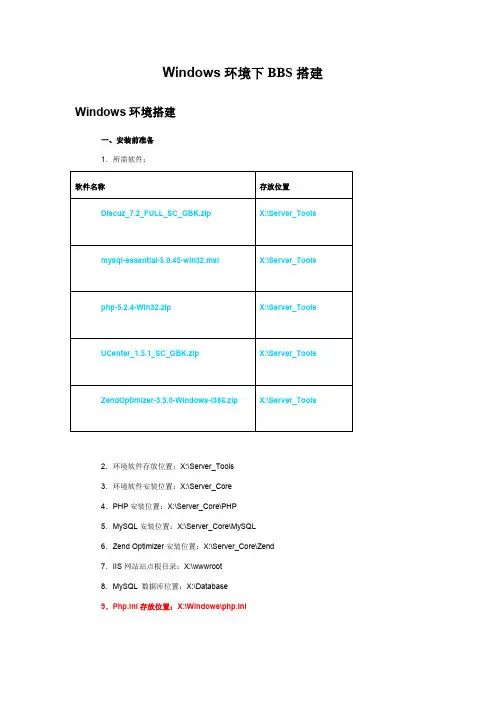
Windows环境下BBS搭建Windows环境搭建一、安装前准备1.所需软件:软件名称存放位置Discuz_7.2_FULL_SC_GBK.zip X:\Server_Toolsmysql-essential-5.0.45-win32.msi X:\Server_Toolsphp-5.2.4-Win32.zip X:\Server_ToolsUCenter_1.5.1_SC_GBK.zip X:\Server_ToolsZendOptimizer-3.3.0-Windows-i386.zip X:\Server_Tools2.环境软件存放位置:X:\Server_Tools3.环境软件安装位置:X:\Server_Core4.PHP安装位置:X:\Server_Core\PHP5.MySQL安装位置:X:\Server_Core\MySQL6.Zend Optimizer安装位置:X:\Server_Core\Zend7.IIS网站站点根目录:X:\wwwroot8.MySQL数据库位置:X:\Database9.Php.ini存放位置:X:\Windows\php.ini10.My.ini存放位置:X:\Server_Core\MySQL\my.ini(此两项为MySQL与PHP安装后生成文件)二、系统环境检查以及准备所需软件1.检查系统是否已安装IIS单击:"开始"-"管理工具",检查是否存在"Internet信息服务(IIS)管理器"2.查看磁盘分区容量并确定使用策略打开"我的电脑",查看除C区外各个磁盘分区的可用空间容量,使用容量较大的磁盘分区作为WEB根目录,且MySQL数据库存储目录(Database),尽量不要与WEB根目录同在一个磁盘分区内。
较小的磁盘分区可以作为服务环境软件的安装目录分区。
三、环境部署1.安装MySQL(1)安装软件进入X:\Server_Tools文件夹,双击MySQL-essential-5.0.45-win32.msi;如下图所示:选择Custom自定义安装,如下图所示:点击"Change"更改MySQL安装目录,如下图所示:待文件复制安装完毕后,进行MySQL设置界面,单击Finish。
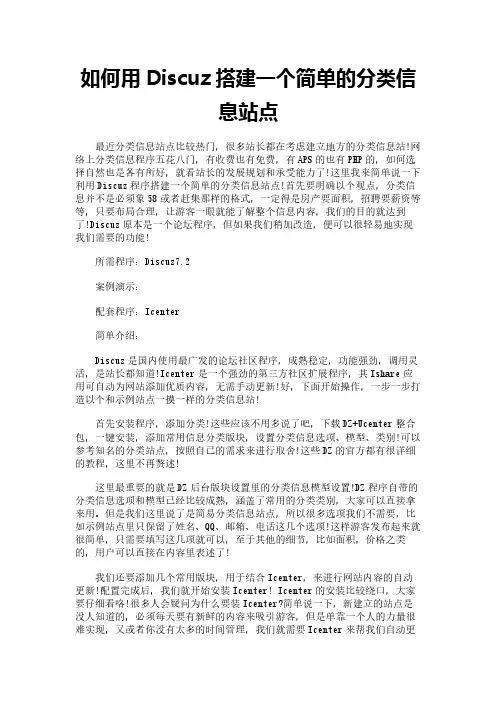
如何用Discuz搭建一个简单的分类信息站点最近分类信息站点比较热门,很多站长都在考虑建立地方的分类信息站!网络上分类信息程序五花八门,有收费也有免费,有APS的也有PHP的,如何选择自然也是各有所好,就看站长的发展规划和承受能力了!这里我来简单说一下利用Discuz程序搭建一个简单的分类信息站点!首先要明确以个观点,分类信息并不是必须象58或者赶集那样的格式,一定得是房产要面积,招聘要薪资等等,只要布局合理,让游客一眼就能了解整个信息内容,我们的目的就达到了!Discuz原本是一个论坛程序,但如果我们稍加改造,便可以很轻易地实现我们需要的功能!所需程序:Discuz7.2案例演示:配套程序:Icenter简单介绍:Discuz是国内使用最广发的论坛社区程序,成熟稳定,功能强劲,调用灵活,是站长都知道!Icenter是一个强劲的第三方社区扩展程序,其Ishare应用可自动为网站添加优质内容,无需手动更新!好,下面开始操作,一步一步打造以个和示例站点一摸一样的分类信息站!首先安装程序,添加分类!这些应该不用多说了吧,下载DZ+Ucenter整合包,一键安装,添加常用信息分类版块,设置分类信息选项、模型、类别!可以参考知名的分类站点,按照自己的需求来进行取舍!这些DZ的官方都有很详细的教程,这里不再赘述!这里最重要的就是DZ后台版块设置里的分类信息模型设置!DZ程序自带的分类信息选项和模型已经比较成熟,涵盖了常用的分类类别,大家可以直接拿来用。
但是我们这里说了是简易分类信息站点,所以很多选项我们不需要,比如示例站点里只保留了姓名、QQ、邮箱、电话这几个选项!这样游客发布起来就很简单,只需要填写这几项就可以,至于其他的细节,比如面积,价格之类的,用户可以直接在内容里表述了!我们还要添加几个常用版块,用于结合Icenter,来进行网站内容的自动更新!配置完成后,我们就开始安装Icenter! Icenter的安装比较绕口,大家要仔细看咯!很多人会疑问为什么要装Icenter?简单说一下,新建立的站点是没人知道的,必须每天要有新鲜的内容来吸引游客,但是单靠一个人的力量很难实现,又或者你没有太多的时间管理,我们就需要Icenter来帮我们自动更新网站,增加收录,提高排名!我们先到Icenter官网注册账号,然后下载最新版本(目前为2.09), 将代码传入站点目录,地址栏输入Install目录进行安装。
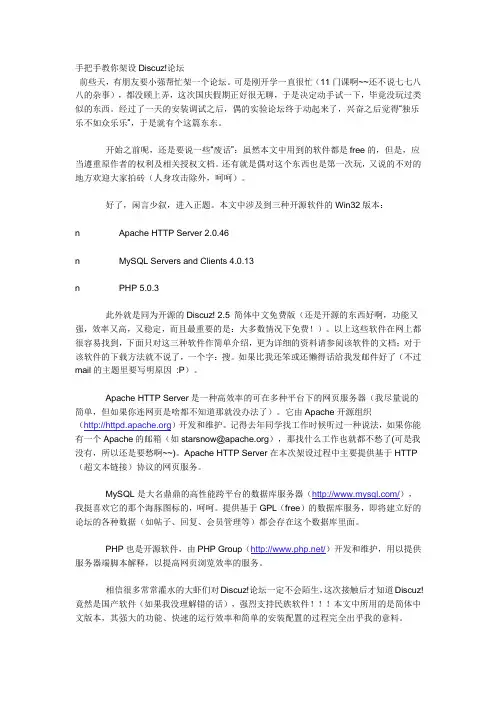
手把手教你架设Discuz!论坛前些天,有朋友要小强帮忙架一个论坛。
可是刚开学一直很忙(11门课啊~~还不说七七八八的杂事),都没顾上弄,这次国庆假期正好很无聊,于是决定动手试一下,毕竟没玩过类似的东西。
经过了一天的安装调试之后,偶的实验论坛终于动起来了,兴奋之后觉得“独乐乐不如众乐乐”,于是就有个这篇东东。
开始之前呢,还是要说一些“废话”:虽然本文中用到的软件都是free的,但是,应当遵重原作者的权利及相关授权文档。
还有就是偶对这个东西也是第一次玩,又说的不对的地方欢迎大家拍砖(人身攻击除外,呵呵)。
好了,闲言少叙,进入正题。
本文中涉及到三种开源软件的Win32版本:n Apache HTTP Server 2.0.46n MySQL Servers and Clients 4.0.13n PHP 5.0.3此外就是同为开源的Discuz! 2.5 简体中文免费版(还是开源的东西好啊,功能又强,效率又高,又稳定,而且最重要的是:大多数情况下免费!)。
以上这些软件在网上都很容易找到,下面只对这三种软件作简单介绍,更为详细的资料请参阅该软件的文档;对于该软件的下载方法就不说了,一个字:搜。
如果比我还笨或还懒得话给我发邮件好了(不过mail的主题里要写明原因:P)。
Apache HTTP Server是一种高效率的可在多种平台下的网页服务器(我尽量说的简单,但如果你连网页是啥都不知道那就没办法了)。
它由Apache开源组织()开发和维护。
记得去年同学找工作时候听过一种说法,如果你能有一个Apache的邮箱(如starsnow@),那找什么工作也就都不愁了(可是我没有,所以还是要愁啊~~)。
Apache HTTP Server在本次架设过程中主要提供基于HTTP (超文本链接)协议的网页服务。
MySQL是大名鼎鼎的高性能跨平台的数据库服务器(/),我挺喜欢它的那个海豚图标的,呵呵。
提供基于GPL(free)的数据库服务,即将建立好的论坛的各种数据(如帖子、回复、会员管理等)都会存在这个数据库里面。
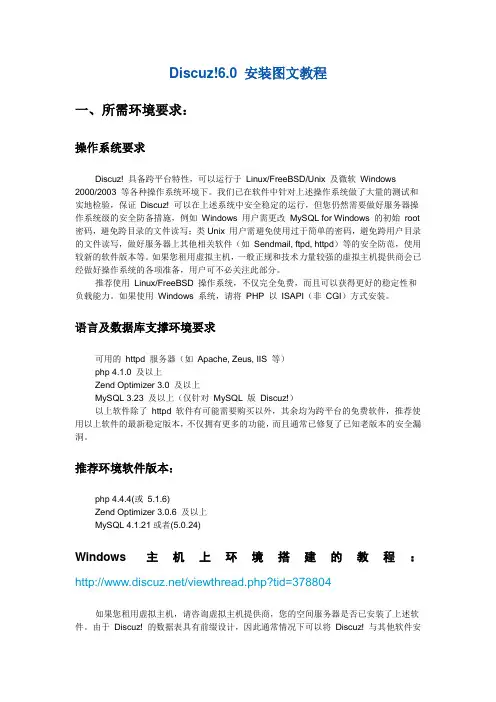
Discuz!6.0 安装图文教程一、所需环境要求:操作系统要求Discuz! 具备跨平台特性,可以运行于Linux/FreeBSD/Unix 及微软Windows 2000/2003 等各种操作系统环境下。
我们已在软件中针对上述操作系统做了大量的测试和实地检验,保证Discuz! 可以在上述系统中安全稳定的运行,但您仍然需要做好服务器操作系统级的安全防备措施,例如Windows 用户需更改MySQL for Windows 的初始root 密码,避免跨目录的文件读写;类Unix 用户需避免使用过于简单的密码,避免跨用户目录的文件读写,做好服务器上其他相关软件(如Sendmail, ftpd, httpd)等的安全防范,使用较新的软件版本等。
如果您租用虚拟主机,一般正规和技术力量较强的虚拟主机提供商会已经做好操作系统的各项准备,用户可不必关注此部分。
推荐使用Linux/FreeBSD 操作系统,不仅完全免费,而且可以获得更好的稳定性和负载能力。
如果使用Windows 系统,请将PHP 以ISAPI(非CGI)方式安装。
语言及数据库支撑环境要求可用的httpd 服务器(如Apache, Zeus, IIS 等)php 4.1.0 及以上Zend Optimizer 3.0 及以上MySQL 3.23 及以上(仅针对MySQL 版Discuz!)以上软件除了httpd 软件有可能需要购买以外,其余均为跨平台的免费软件,推荐使用以上软件的最新稳定版本,不仅拥有更多的功能,而且通常已修复了已知老版本的安全漏洞。
推荐环境软件版本:php 4.4.4(或5.1.6)Zend Optimizer 3.0.6 及以上MySQL 4.1.21或者(5.0.24)Windows 主机上环境搭建的教程:/viewthread.php?tid=378804如果您租用虚拟主机,请咨询虚拟主机提供商,您的空间服务器是否已安装了上述软件。
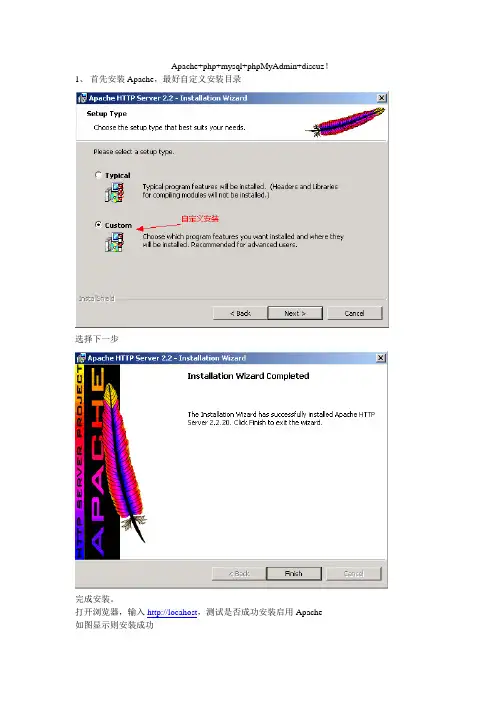
Apache+php+mysql+phpMyAdmin+discuz!1、首先安装Apache,最好自定义安装目录选择下一步完成安装。
打开浏览器,输入http://locahost,测试是否成功安装启用Apache 如图显示则安装成功2、安装php注意一下版本:VC6就是legacy visual studio 6 compiler,就是使用这个编译器编译的。
如果是在windows下使用Apache+php,请选择VC6版本。
VC9就是the visualstudio 2008 compiler,就是使用微软的VS编译器编译的。
如果是在windows下使用IIS+php,请选择VC9版本。
解压缩下载的PHP压缩包到指定文件夹。
3、将apache和php整合在一起,即让apache可以处理php4、打开apache目录conf文件夹下的httpd.conf添加php处理模块,LoadModule php5_module D:/myweb/php5217/php5apache2_2.dllPhpinidir 这个用于指定php的ini文件,给文件是对php的一些配置phpinidir "D:/myweb/php5217"这个配置表示,当有一个资源是php的时候就用php处理Addtype application/x-httpd-php .php .phtml全部语句如下LoadModule php5_module D:/myweb/php5217/php5apache2_2.dllphpinidir "D:/myweb/php5217"Addtype application/x-httpd-php .php .phtml进入php安装目录将php.ini-deployment改成php.ini启用开发模式编辑php.ini文件,指定扩展模块路径extension_dir = "D:/myweb/php5217/ext测试是否成功,<?phpPhpinof();?>将代码写到PHP文件中,在浏览器执行该php如果正常显示则整合成功。
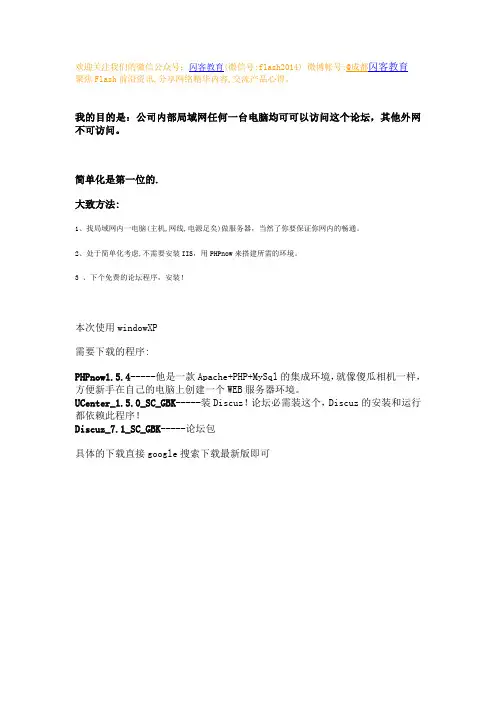
欢迎关注我们的微信公众号:闪客教育(微信号:flash2014) 微博帐号:@成都闪客教育聚焦Flash前沿资讯,分享网络精华内容,交流产品心得。
我的目的是:公司内部局域网任何一台电脑均可可以访问这个论坛,其他外网不可访问。
简单化是第一位的.大致方法:1、找局域网内一电脑(主机,网线,电源足矣)做服务器,当然了你要保证你网内的畅通。
2、处于简单化考虑,不需要安装IIS,用PHPnow来搭建所需的环境。
3 、下个免费的论坛程序,安装!本次使用windowXP需要下载的程序:PHPnow1.5.4-----他是一款Apache+PHP+MySql的集成环境,就像傻瓜相机一样,方便新手在自己的电脑上创建一个WEB服务器环境。
UCenter_1.5.0_SC_GBK-----装Discuz!论坛必需装这个,Discuz的安装和运行都依赖此程序!Discuz_7.1_SC_GBK-----论坛包具体的下载直接google搜索下载最新版即可具体方法如下:第一步:ip及端口设置iP为固定iP,方便其他主机访问.并把防火墙80端口打开在开始--设置--控制面板--windows防火墙,双击--高级,在本地连接后面点--设置,勾选“Web服务器”--确定即可。
第二步:服务器环境的搭建我打算把论坛建立在E:\LunTan下,因为E盘空间大。
建立号LunTan文件夹,把文件“PHPnow-1.5.4”解压缩到E:\LunTan后,运行“setup”。
运行结束后E:\LunTan下文件有所变化,正常。
图4。
05 APACHE版本选择,按推荐的来,输入20,回车。
图5:Mysql版本选择,按推荐的来,输入50,回车,开始解压缩....图6选择他推荐的版本,更安全,更稳定!选择好之后,就会自动为我们安装Apache+PHP+MySql.当安装完成之后就会提示“是否初始化”也就是配置Apache和PHP.解压缩结束后,执行init.cmd,输入y,回车。
知识库建设方案第1篇知识库建设方案一、前言知识库作为信息化时代的重要知识管理体系,是企业、组织乃至个人在知识获取、存储、共享和应用方面的重要工具。
本方案旨在为需求方构建一套合法合规的知识库体系,以提高工作效率,促进知识资产的积累与利用。
二、目标与原则1. 目标- 构建统一、高效的知识库平台,实现知识的集中存储、管理和利用。
- 提高员工的工作效率,缩短信息检索和问题解决时间。
- 促进知识的积累和创新,为组织发展提供知识支持。
2. 原则- 合法合规:确保知识库建设与国家法律法规及组织内部规定相符合。
- 用户导向:充分考虑用户需求,提高用户体验。
- 动态更新:建立知识库更新机制,确保知识的时效性和准确性。
- 安全可靠:确保知识库的数据安全和隐私保护。
三、知识库框架设计1. 知识分类- 按照业务领域、工作流程、岗位要求等维度进行知识分类,构建层次清晰的知识体系。
2. 知识库结构- 采用模块化设计,便于知识库的扩展和维护。
- 设立专题库、通用库、个人库等不同类型的知识库,满足各类用户需求。
3. 知识库功能- 检索功能:提供全文检索、分类检索、标签检索等多种检索方式。
- 知识浏览:支持知识列表、知识详情、知识图谱等浏览方式。
- 知识管理:实现知识的创建、编辑、审核、发布等全生命周期管理。
- 知识共享:支持知识分享、讨论、评论等功能,促进知识交流与传播。
- 知识推送:根据用户行为和需求,实现个性化知识推送。
四、实施步骤1. 需求分析- 调研用户需求,分析业务流程,明确知识库建设的关键环节和重点内容。
2. 系统设计- 基于需求分析,设计知识库框架、分类体系、功能模块等。
- 选择合适的知识库管理系统(KMS)作为技术支撑。
3. 知识梳理与整合- 对现有知识资源进行梳理,筛选有价值的内容。
- 按照知识分类,整合知识资源,形成知识库初稿。
4. 系统开发与部署- 根据设计方案,开发知识库系统,并进行测试。
- 部署知识库系统,确保系统稳定、安全、高效运行。
--------------------------------------------------------------------------------------------------------------------------本资料由郑州网站建设E网中国()整理编辑,未经许可不得转载。
郑州网站建设,郑州网站设计制作,郑州网络公司,网站优化,网站推广,网站搜索引擎优化请找专业郑州网站建设E网中国--------------------------------------------------------------------------------------------------------------------------一、Discuz!社区动力论坛系统简介:Crossday Discuz! Board 论坛系统(简称Discuz! 论坛,中国国家版权局著作权登记号2006SR11895)是一个采用PHP 和MySQL 等其他多种数据库构建的高效论坛解决方案。
论坛软件系统亦称电子公告板(BBS)系统,它伴随社区BBS的流行而成为互联网最重要的应用之一,也逐渐成为网站核心竞争力的标志性体现。
作为商业软件产品,Discuz! 在代码质量,运行效率,负载能力,安全等级,功能可操控性和权限严密性等方面都在广大用户中有良好的口碑。
2006年7月CNNIC 发布的最新统计表明,43.2% 的中国网民经常使用论坛/BBS/讨论组,论坛社区应用首次超过即时通讯 IM ,成为仅次于收发Email的互联网基本应用。
Crossday Discuz! Board(以下简称 Discuz!,中国国家版权局著作权登记号 2006SR11895)是康盛创想(北京)科技有限公司(英文简称Comsenz)推出的一套通用的社区论坛软件系统,用户可以在不需要任何编程的基础上,通过简单的设置和安装,在互联网上搭建起具备完善功能、很强负载能力和可高度定制的论坛服务。
Discuz论坛架设从零起步周正批改版标签:PHP; MySQL; Apache; ZendOptimizer; Discuz!; Phpmyadmin版权声明:原创作品出处/65148/50906简介: 近来架论坛的人越来越多,刚好趁着有时间,我也试用了一下,用过Discuz和Dvbbs的PHP版.也许有人会问为什么要用PHP版的,因为 Apache及PHP是个学习点啊,而且Apache也不会和IIS原有的应用相冲突,最重要的是我认为Apache比IIS稳定,而且重启也比IIS 快。
下面在Windows下来安装Discuz论坛,欢迎大家一起讨论,有时间的话,再放上一个Linux下的。
前期工作: 本文以Windows环境来模拟,因为涉及到邮件发送验证的问题,所以就用上次的实验环境来做,主要是用到SMTP的功能.有关简单邮件服务器的架设可以参考“邮件加密传输之一(http://waringid.blog. /65148/50483)”这篇文章,下面的设置就不会讲到SMTP服务器架设相关的东西了。
在架设论坛之前,请查看系统是否符合下面的要求。
论坛服务器:Win2000或以上的系统相关软件: Apache,PHP,ZendOptimizer,Phpmyadmin,Discuz模拟环境: 论坛服务器: 测试客户端: 邮件服务器:一、安装Apache下载地址:/设置相关域名及邮件地址二、安装Mysql下载地址:/archives.php?p=mysql-4.1不用在网上注册数据库运行方式数据库运行模式选择"多功能"数据库模式设置用户的连接数500暂时先不设置root管理员密码,在后续的设定中再设置完成Mysql的安装在本节设置中完成前期系统和相关环境设置.完成apache和mysql的安装.现在将完成php和phpmyadmin的安装及设置.三、解压PHP下载地址:/downloads.php#v5 在C盘program files下创建一个文件夹 命名为 php,把下载来的php文件包(php-5.1.6-Win32.zip或别的版本)解压到其中.在后面的设置中,有关c:\program files\php之类的路径要写成c:/progra~1/php,请注意反斜杠及文件名的规则.周正注:也可以下载windows的安装版,在安装时选择“自定义”的安装方式,将“GD2”、“MultiByte String”和“MySQL”三个扩展都装上。
在了解了互联网创业的理论知识之后,就开始实地进行网站创业的实战操作吧。
在本章中将详细讲解如何搭建一个符合用户体验的网站。
一、网站的页面规划和风格设计二、网站编程语言的选择三、网站数据库的选择四、网站的硬件需求和准备五、服务器的托管和维护六、服务器性能测试七、域名的查询和注册八、实战演练域名应用全攻略九、简单三步建立网站雏形十、3G手机网站搭建全攻略十一、网站支付功能配置十二、站点ICP备案不可少十三、DNS系统的搭建与修改十四、网站CMS选择有窍门以上内容详细阅读可到文章“互联网创业成功之道(三):网站CMS选择有窍门”看看。
十五、方便小巧用无忧CMS快速建站无忧CMS是一款ASP编程架构的网站内容管理系统,特点是小巧。
上面介绍的程序都比较功能强大,不过初次建站,使用这款小程序就足够,使用它可以搭建中小型的新闻发布、文章类站点,维护和建立都比较简单,需要的环境配置也不高,可以让你快速尝到网站建成的乐趣。
1.安装系统首先需要准备支持ASP和Access的网站空间,一般数百MB大小的虚拟主机即可满足要求,并且绑定好域名并等待解析生效。
把无忧CMS的程序包解压缩,将文件通过FTP软件上传到网站空间中,而后运行index.asp进行安装,设置用户密码等各种参数。
安装完毕点击更新缓存,然后重新登录即可进入首页。
小提示:程序默认使用Access数据库存储数据,优势是管理方便。
如果网站的数据量比较大,则可以采用SQL数据库。
2.增加栏目程序的后台管理页面非常简洁,在域名后加上admin/Login.Asp,而后输入账号和密码就可以登录网站管理后台了。
后台的插件信息,提供包括谷歌、百度、雅虎等搜索引擎的“蜘蛛“对网站的访问时间显示,便于了解网站的搜索优化等信息。
首先要对网站进行配置,设置网站名称等各项参数,而后就是进行栏目添加了。
进入栏目管理列表,点击“添加栏目”按钮,按照提示设置栏目名称、描述、关键词等信息,最后点击保存即可。
Windows xp 搭建个人论坛Discuz_X2.5 【Apache2.2.22+PHP5.4+mysql5.5】一:实验环境: (2)二:安装步骤: (2)2.1安装vc2008 (2)2.2安装Apache2.2.22 (2)2.3检查apache是否运行正常 (7)2.4.安装mysql-5.5.24 (7)2.5检查数据库连接 (17)2.6安装php-5.4.4 (17)2.6检查php安装 (17)四、修改配置文件 (18)4.1 Apache配置文件修改 (18)4.2 Php配置文件修改 (18)4.3操作系统环境变量设置 (19)五、安装Discuz_X2.5_SC_GBK (19)5.1复制文件 (19)5.2安装Discuz (20)六:安装遇到的问题 (22)6.1 The requested operation has failed! (22)6.2论坛看不到头像怎么办 (22)6.3 Apache参数设置注意事项 (23)6.4记事本查看行号 (23)一:实验环境:Windows虚拟机:Oracle VM VirtualBox (搭建xp的环境见另一篇文章)操作系统:Windos xp sp3 32位二:安装步骤2.1安装vc2008解压vcredist_2008,安装vc的运行环境。
(略过)2.2安装Apache2.2.22安装httpd-2.2.22-win32-x86-openssl-0.9.8t.msi到d:/websoft/apache2.2下三条信息均可任意填写,无效的也行。
电子邮件地址会在系统故障时发给访问者。
图上选择的是为系统所有用户安装,使用默认的80端口,并作为系统服务自动启动;另一个是当前用户安装,使用端口8080,手动启动。
修改安装目录到D:\websoft\apache2.2\。
2.3检查apache是否运行正常在IE地址栏输入:http://localhost/。
搭建知识库平台- Discuz(Windows)搭建XAMPP环境1、搭建Discuz平台首先必须有一个基于Apache、MySQL、PHP 的编程调试环境。
我们推荐使用XAMPP,你可以从XAMPP 官方网站:下载XAMPP(/en/xampp.html)。
2、运行下载的程序,看到以下消息,即成功安装3、点击安装包中的“xampp-control.exe”,启动Apache和MySql的服务4、在浏览器中输入:http://localhost/xampp/splash.php,选择语言5、点击PhpMyAdmin,进入数据库管理界面。
选择utf8_unicode_ci 和utf8_general_ci 作为数据库格式,数据库名可以自定义:搭建Discuz平台1、在xampp安装目录\htdocs下新建一个名为idealwiki的目录(名字可自定义,与访问时的名字有关)2、从/downloads/install/discuzx下载最新的版本并解压3、把解压后的upload目录下的所有文件及文件夹copy到新建的idealwiki目录下4、Copy完,在浏览器中输入http://localhost/idealwiki ,此时检测安装环境,并开始全新安装5、6、阅读授权协议后点击“我同意”,系统会自动检查环境及文件目录权限,如下图所示:7、8、9、10、6、检测成功,点击“下一步”,即进入检测服务器环境以及设置UCenter界面,如下图所示:11、12、13、14、1)选择“全新安装Discuz! X (含UCenter Server)”15、如果您之前没有安装过我们的产品,需要全新安装的话,请选择此项。
16、17、2)选择“仅安装Discuz! X (手工指定已经安装的UCenter Server )”18、如果您之前安装过我们的产品,现在只是升级的话,请选择此项并保证之前的UCenter 是UCenter 1.6.0 版本,如果之前安装的UCenter Server 没有进行升级操作的话,一般为1.5.1 版本,您需要首先升级Ucenter 到 1.6.0 版本,否则安装程序会提示错误,无法继续。
搭建知识库平台- Discuz(Windows)
搭建XAMPP环境
1、搭建Discuz平台首先必须有一个基于Apache、MySQL、PHP 的编程调试环境。
我们推荐使用XAMPP,你
可以从XAMPP 官方网站:下载XAMPP(/en/xampp.html)。
2、运行下载的程序,看到以下消息,即成功安装
3、点击安装包中的“xampp-control.exe”,启动Apache和MySql的服务
4、在浏览器中输入:http://localhost/xampp/splash.php,选择语言
5、点击PhpMyAdmin,进入数据库管理界面。
选择utf8_unicode_ci 和utf8_general_ci 作为数据库格式,数
据库名可以自定义:
搭建Discuz平台
1、在xampp安装目录\htdocs下新建一个名为idealwiki的目录(名字可自定义,与访问时的名字有关)
2、从/downloads/install/discuzx下载最新的版本并解压
3、把解压后的upload目录下的所有文件及文件夹copy到新建的idealwiki目录下
4、Copy完,在浏览器中输入http://localhost/idealwiki ,此时检测安装环境,并开始全新安装
5、
6、阅读授权协议后点击“我同意”,系统会自动检查环境及文件目录权限,如下图所示:
7、
8、
9、
10、6、检测成功,点击“下一步”,即进入检测服务器环境以及设置UCenter界面,如下图所示:
11、
12、
13、
14、1)选择“全新安装Discuz! X (含UCenter Server)”
15、如果您之前没有安装过我们的产品,需要全新安装的话,请选择此项。
16、
17、2)选择“仅安装Discuz! X (手工指定已经安装的UCenter Server )”
18、如果您之前安装过我们的产品,现在只是升级的话,请选择此项并保证之前的UCenter 是UCenter 1.6.0 版
本,如果之前安装的UCenter Server 没有进行升级操作的话,一般为1.5.1 版本,您需要首先升级Ucenter 到 1.6.0 版本,否则安装程序会提示错误,无法继续。
这里以全新安装Discuz! X 为例。
19、
20、7、点击“下一步”,进入安装数据库的界面,如下图所示:
21、
22、
23、
24、填写好Discuz! X 数据库信息及管理员信息。
25、附加数据:为测试数据,可以不选择安装,主要是演示专题和完整地区数据。
26、同时这里可以选择站点默认是否开启“门户、家园和群组功能”如果不选择开启,安装后也可以在后台开启相
应的功能。
27、点击“下一步”,系统会自动安装数据库直至完毕,如下图所示:
28、
29、
30、
31、安装成功后,会出现如下的界面:
32、
33、
34、
35、安装完毕后进入Discuz! X 首页查看网站:
36、
37、
38、
39、至此,Discuz! X 已经成功地安装完毕!您可以登录Discuz! X 站点并开始设置了。